
สารบัญ:
- ผู้เขียน John Day [email protected].
- Public 2024-01-30 13:09.
- แก้ไขล่าสุด 2025-01-23 15:12.

ฉันเพิ่งทำความสะอาดเอกสารแนบและเจอบันทึกโรงเรียนเก่าของพ่อฉัน เขามีชื่อมากมายที่ฉันฟัง เช่น CCR, Beatles, Moody Blues และ the Doors ฉันยังมีเพื่อนคนหนึ่งที่ต้องการจะเบิร์นมันลงในซีดีเพื่อให้เขาฟังได้โดยไม่ทำลายสถิติที่หายากของเขา ฉันก็เลยแวะที่ Radioshack และถามพวกเขาว่าฉันต้องทำอะไรเพื่อทำโปรเจ็กต์นี้ พวกเขามอบชุดอุปกรณ์ราคา 70 เหรียญให้ฉัน ฉันก็เลยตอบไปว่า ฉันก็เลยถามว่ามีทางเลือกอื่นในการทำโปรเจกต์ไหม เขาคุยกันสักสองสามนาทีเกี่ยวกับของฟรีต่างๆ (ฉันชอบของฟรี) และให้ฉันเห็นสายไฟที่มีราคาไม่กี่เหรียญ ฉันเลยซื้อสายไฟและ รีบกลับบ้านไปเช็คดู ตอนนี้ถ้าฉันดึงดูดความสนใจของคุณโปรดอ่านต่อ >>>
ขั้นตอนที่ 1: วัสดุ



หากคุณต้องการทำบทช่วยสอนนี้ให้ไปที่ Radioshack ที่ใกล้ที่สุด (พวกเขาควรดีใจที่เว็บไซต์นี้ได้รับการสนับสนุนโดยพวกเขา หรือฉันจะขอเงิน!!!:)) แต่คุณต้องได้สายไฟที่ดูเหมือนสาย ในรูปภาพ. ตรวจสอบด้วยว่าคอมพิวเตอร์ของคุณรองรับไมโครโฟนเข้าหรือไม่ คอมพิวเตอร์รุ่นใหม่ๆ ส่วนใหญ่จะมี ไมโครโฟนมักจะอยู่ใกล้ตำแหน่งที่คุณจะเสียบลำโพงหรือหูฟังที่ด้านหลังคอมพิวเตอร์ (เป็นสีชมพู) ตอนนี้เสียบแจ็คของสายไฟเข้ากับแจ็คไมโครโฟน จากนั้นเสียบการเชื่อมต่อตัวผู้ของเครื่องเล่นแผ่นเสียงกับตัวเมียของสายที่เสียบอยู่กับคอมพิวเตอร์ในปัจจุบัน ในขณะที่โปรเจ็กต์นี้กำลังดำเนินอยู่ คุณอาจต้องการดาวน์โหลดโปรแกรมชื่อ: SmartRecorder หวังว่าการดาวน์โหลดด้านล่างจะได้ผล
ขั้นตอนที่ 2: โปรแกรม
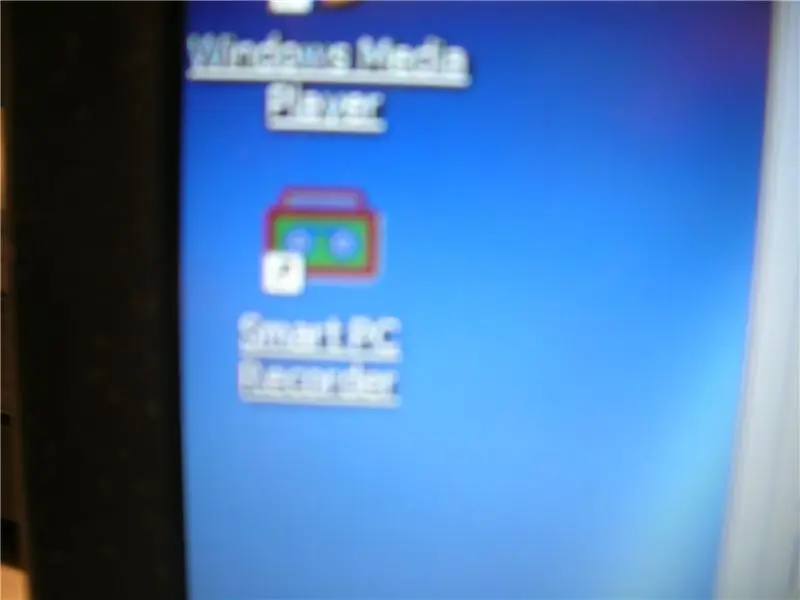
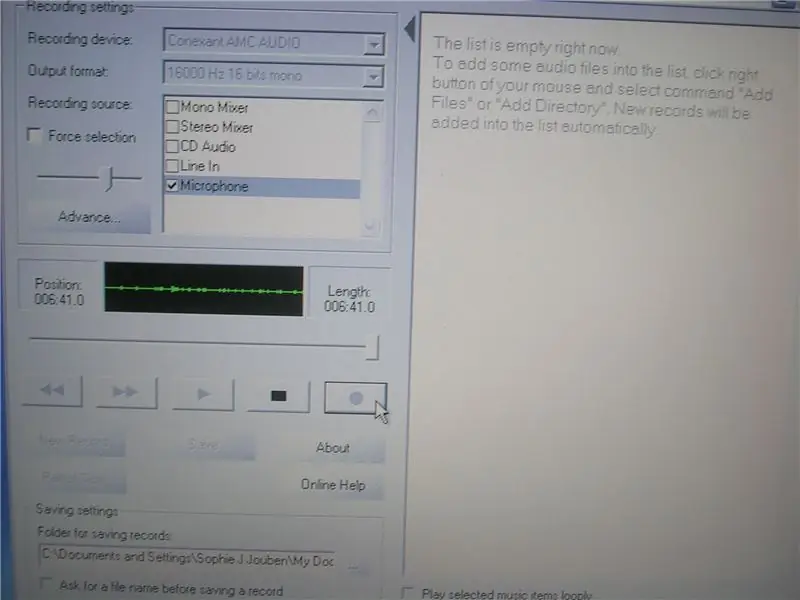
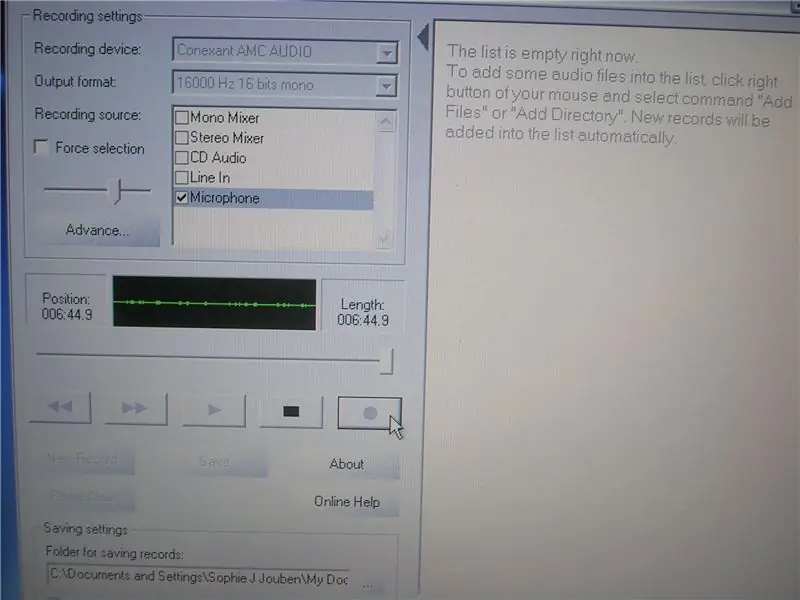
โปรแกรมนี้ค่อนข้างใช้งานง่าย หากคุณมีคำถามเกี่ยวกับโปรแกรมนี้ ให้ดูหนังของฉัน สิ่งนี้จะช่วยทั้งโครงการ แต่ยังช่วยเกี่ยวกับโปรแกรมด้วย แต่ฉันจะเขียนเป็นลายลักษณ์อักษรก่อนเปิดโปรแกรม (ตรวจสอบให้แน่ใจว่าคอมพิวเตอร์รู้จักแจ็คไมโครโฟนของคุณโดยเปิดในแถบเครื่องมือที่มีไอคอนเสียง) เพียงเพื่อให้โปรแกรมเล่นบันทึกของคุณ และดูว่าโปรแกรมรับรู้ว่ามีเสียงเข้ามาในคอมพิวเตอร์หรือไม่ ถ้าใช่ ให้กดปุ่มบันทึก นี้ควรเริ่มบันทึกเวลา หากทุกอย่างดำเนินไปอย่างราบรื่นให้บันทึกเล่นต่อจนจบ เมื่อเสร็จแล้วให้กดปุ่มบันทึกและบันทึก #1 จะปรากฏขึ้นทางด้านขวา หากการบันทึกเสียงยาวโปรแกรมจะต้องบีบอัดเพลง (ตามภาพ)
ขั้นตอนที่ 3: เสร็จเรียบร้อยแล้ว

โปรแกรมจะสร้างโฟลเดอร์ใหม่ใน "My Documents" ซึ่งจะมีอัลบั้มที่บันทึกใหม่ทั้งหมดของคุณอยู่ ตอนนี้อย่าลังเลที่จะถ่ายโอนไปยังจัมป์ไดรฟ์ การ์ด SD ฯลฯ นอกจากนี้ถ้าคุณมี 1 เครื่องเขียนและ 2 โปรแกรมเบิร์น คุณจะสามารถเบิร์นมันลงในซีดีหรือดีวีดี (จำไว้ว่ามีผู้เล่นไม่มากที่สามารถเล่นเพลงที่ ถูกเบิร์นลงแผ่น DVD เลยต้องไรท์ลงแผ่นซีดี) สำหรับฉัน ฉันชอบใช้ Nero 7 มันให้ความเป็นไปได้มากมายในการเขียนไรท์!
ขั้นตอนที่ 4: วิดีโอ
อยากให้ดูคลิปนี้ จะได้ไม่ต้องตอบคำถามเยอะ!! ขอบคุณ
แนะนำ:
อะแดปเตอร์ Arduino Nano เป็น Arduino Uno: 6 ขั้นตอน (พร้อมรูปภาพ)

อะแดปเตอร์ Arduino Nano เป็น Arduino Uno: Arduino Nano เป็นสมาชิกที่ดี ขนาดเล็ก และราคาถูกของตระกูล Arduino มันขึ้นอยู่กับชิป Atmega328 สิ่งที่ทำให้มีประสิทธิภาพเท่ากับ Arduino Uno พี่ชายที่ใหญ่ที่สุดของเขา แต่สามารถรับเงินน้อยกว่า ในอีเบย์ตอนนี้เวอร์ชั่นภาษาจีนสามารถข
HackerBox 0047: Old School: 12 Steps

HackerBox 0047: โรงเรียนเก่า: สวัสดี HackerBox แฮกเกอร์ทั่วโลก! ด้วย HackerBox 0047 เรากำลังทดลองกับการเชื่อมต่อคีย์บอร์ดสำหรับไมโครคอนโทรลเลอร์, การสร้างสัญญาณวิดีโอ VGA, คอมพิวเตอร์ BASIC ROM รุ่นเก่า, อุปกรณ์เก็บข้อมูล microSD, เครื่องมือล็อคสปอร์ต และบู
พอร์ต USB ของ NODEMcu ไม่ทำงาน? อัปโหลดโค้ดโดยใช้โมดูล USB เป็น TTL (FTDI) ใน 2 ขั้นตอน: 3 ขั้นตอน

พอร์ต USB ของ NODEMcu ไม่ทำงาน? อัปโหลดรหัสโดยใช้โมดูล USB เป็น TTL (FTDI) ใน 2 ขั้นตอน: เหนื่อยกับการเชื่อมต่อกับสายไฟจำนวนมากจากโมดูล USB เป็น TTL ไปยัง NODEMcu ให้ปฏิบัติตามคำแนะนำนี้เพื่ออัปโหลดรหัสในเวลาเพียง 2 ขั้นตอน หากพอร์ต USB ของ NODEMcu ใช้งานไม่ได้ อย่าเพิ่งตกใจ เป็นเพียงชิปไดรเวอร์ USB หรือขั้วต่อ USB
MP3 เป็น MIDI (Windows เท่านั้น): 6 ขั้นตอน

MP3 เป็น MIDI (Windows เท่านั้น): นี่คือตัวอย่างสำหรับการแปลง MP3 เป็น MIDI แต่เป็นข้อจำกัดความรับผิดชอบใหญ่…สิ่งนี้ใช้ได้กับฉันด้วยเครื่องมือ 1 ชิ้น ฉันบันทึกเพลงเปียโนสดลงในเครื่องบันทึกดิจิ จากนั้นประมวลผล MP3 กระบวนการนี้เป็นวิธีที่สะดวกในการถอดเสียงดนตรี (ดูข้อจำกัด)
วิธีรับเพลงหรือสิ่งอื่น ๆ จาก DVD เป็น MP3: 4 ขั้นตอน

วิธีรับเพลงหรือสิ่งอื่น ๆ จาก DVD เป็น MP3: หากคุณมี DualDisc พร้อมเพลงที่คุณต้องการฟังบน Ipod หรือ DVD ปกติที่มี a แทร็กคำอธิบายที่คุณต้องการฟัง Ipod อ่านส่วนที่เหลือเพื่อทำสิ่งนั้น สิ่งของที่จำเป็น-คอมพิวเตอร์ มือ สมอง ดีวีดี ไอพอด
